

 > Spotify 関連記事 >
> Spotify 関連記事 >
多くの人が知らないかもしれませんが、Spotifyイコライザを上手く設定できると音楽体験がより一層向上させます。Spotifyイコライザとは?最強設定は?おすすめプリセット?重低音向けのSpotifyエコライザ設定は?Spotifyイコライザをパーフェクトに調節するには?本記事はSpotifyイコライザとその最強の使い方を徹底解説します。最後まで読んでSpotifyイコライザを思う存分に楽しめます。
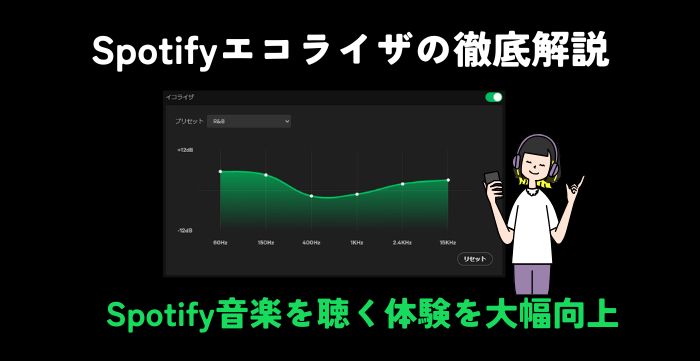
イコライザ(Equalizer、略称EQ)は音のサンプリングレート周波数(Hz)を調整する機能です。上手く使えば鬼に金棒の効果があるから、イコライザはDJミックス、音楽編集、音楽制作に幅広く使われています。
イコライザは音の周波数を複数の帯域に分割して、特定範囲の周波数(Hz)を音量(dB)単位で調整できます。イコライザを使って音楽の低・中・高音を細かく強調したり弱めたりして、音楽好みに合わせて曲をチューニングできます。これで音楽を聴く体験をさらに改善することはできます。
| 音域 | 周波数 | 声の特徴 |
|---|---|---|
| 低音域 | 20Hz~250Hz | ドラム、エレキベース、ギターなどの低い音 |
| 中音域 | 250Hz~4kHz | 男性・女性ボーカル、ピアノ、バイオリン、ギターなどの楽器 |
| 高音域 | 4kHz~20kHz | トランペット、フルートなどの高音楽器、明るい音 |
Spotifyのイコライザは異なるスタイルの約22個のプリセットが用意されています。もちろん、プリセットのSpotifyイコライザをさらに調整して自分なりのイコライザ効果を設定するのも可能です。異なるスタイルの曲に適切なSpotifyイコライザ効果を適用するこどで、個性的な音楽再生体験を作り上げます。
iPhone、Androidスマホなどのモバイル端末では、以下の手順でSpotifyのイコライザを設定してください。
Windows・Mac・パソコンでは、以下の手順でSpotifyのイコライザを設定してください。
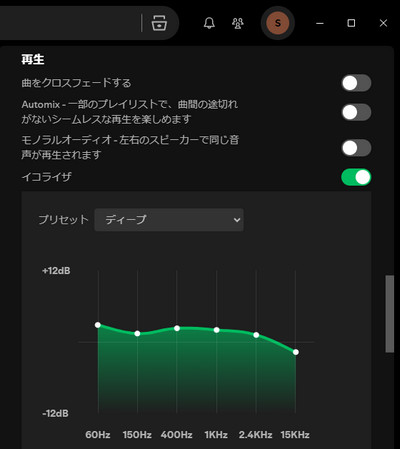
Spotifyイコライザは多彩なプリセットがあり、ほぼあらゆるタイプの曲に合わせることができます。どのSpotifyイコライザが最強の設定かというと、聴いている曲の優れたところを最大限に引き出せるイコライザ設定がいちばんいいです。
例えば、ロック音楽にはSpotifyのイコライザを「ロック」に設定するとピッタリで最高ですが、ピアノ協奏曲にも「ロック」のイコライザを適用されると最高とは言えませんね。では、Spotifyイコライザのプリセットはそんなに多く用意されているが、どのプリセットがどんな曲に向いているのでしょう?
ここでは、異なる曲に対するおすすめのSpotifyイコライザを分類しました。
| 強調の音声特徴 | Spotifyイコライザ |
|---|---|
| デフォルト・原音 | フラット |
| 音楽のジャンル | ポップ、R&B、ロック、ヒップホップ、ジャズ、クラシック、エレクトロニック |
| 楽器 | ピアノ、ベースブースター、ベースリデューサー |
| 音声 | ボーカルブースター、スポークンワード、アコースティック、トレブルブースター、トレブルリデューサー、ディープ |
| デバイス・環境 | 小型スピーカー、ラウドネス、ラウンジ |
| スタイル | ダンス、ラテン |
以上のSpotifyイコライザ一覧表を参照にして、今聴いている音楽のジャンル、または音楽を聴いているオーディオデバイスに向いているSpotifyイコライザを設定して、音楽の再生体験を改善できます。
Spotifyイコライザのプリセットに満足しないなら、自分なりのSpotifyイコライザを作るのもいい方法です。Spotifyイコライザをカスタマイズ設定する方法とコツを説明します。
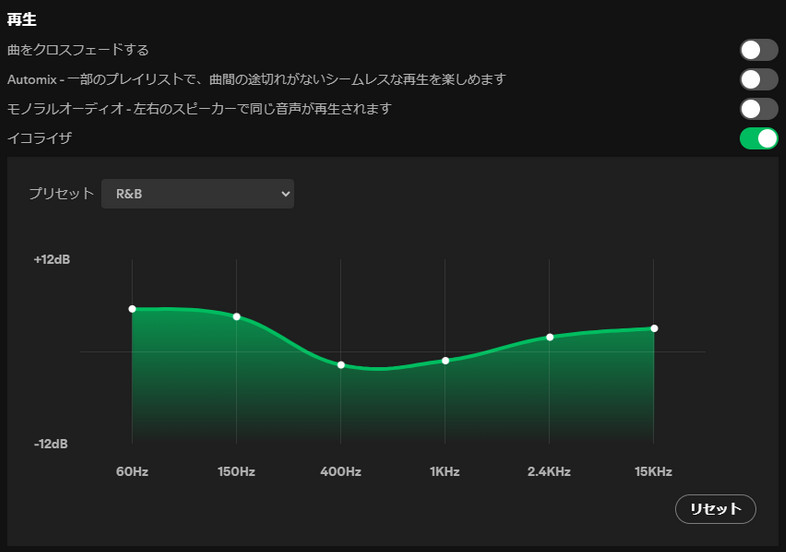
Spotifyイコライザは60Hz~15KHz範囲内の曲の周波数を調整できます。Spotifyイコライザの周波数設定はどんな効果があるかを簡単に確認して、もっと余裕にSpotifyのイコライザを設定できます。
Spotifyイコライザをカスタマイズ設定する手順をご参考までに。
「フラット」に設定するとデフォルトの原音です。すべての周波数は中間値にあり、高くも低くもなく、ゼロから調整するのに最適です。
プリセットの上にカスタマイズ調整するのはもっとシンプルで便利です。
イコライザ設定を極端に大きく・小さく調整すると音の品質が逆に下げます。ゆっくりと最適のイコライザ効果を探しましょう。
Spotifyのイコライザを設定するは主な目的が音楽体験を上げることです。原音の方がもっといい時、イコライザをムリに設定しなくてもいいです。
特にロック、EDM好きな、臨場感を増強させる重低音強化のイコライザ効果はとても似合います。ベースやドラムのリズム感がさらに引き出せます。重低音向きのSpotifyイコライザ設定は以下となります。
重低音向きのSpotifyイコライザを設定する時に、最高な効果を得るため、厚みと粒状感を引き出せる一方、音全体を混雑させないのがポイントです。低音を増強しつづ、中音・高音の鮮明さを保つ必要があります。
でも、曲それぞれなので、最適なイコライザを設定するには音楽を聴きながら少しずつ調整してみましょう。
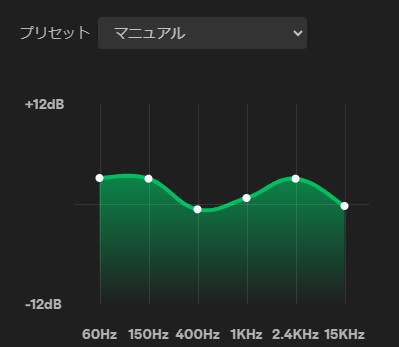
NoteBurner Spotify Music Converterという専用の音楽変換ソフトで、Spotifyイコライザで調整した曲を最高音質でMP3、WAV、FLACなどの形式でダウンロードできます。イコライザ適用済の音楽はそのまま保存できます。また、NoteBurnerでダウンロードしたSpotifyの曲は削除されない限り永久に保存可能で、Spotifyから退会しても再生できます。Spotify無料版でもNoteBurnerを使って音楽を任意にダウンロード保存できます。
ダウンロードボタンをクリックして、NoteBurner Spotify Music Converterを無料インストールして無料体験してください。NoteBurner Spotify Music Converterを使って、Spotifyイコライザで調整した曲を最高音質でダウンロード保存する手順は以下の通りです。事前準備として、Spotify設定でイコライザをオンにして、ご希望のSpotifyイコライザを適用しておく必要があります。
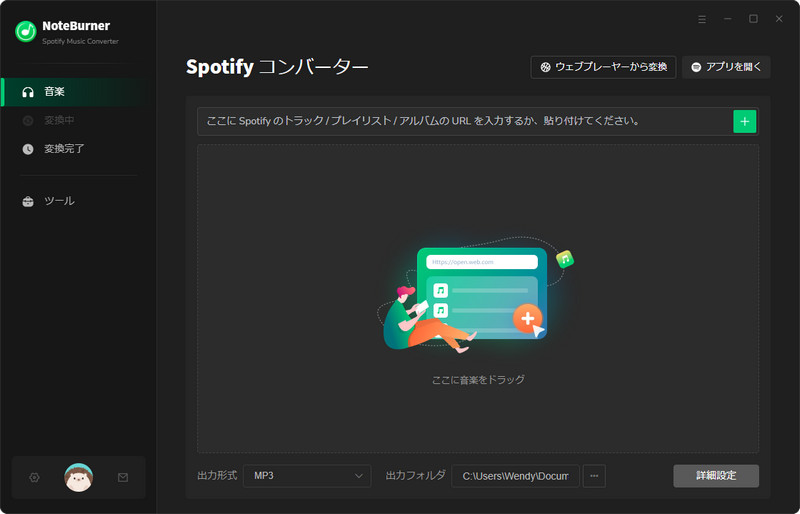
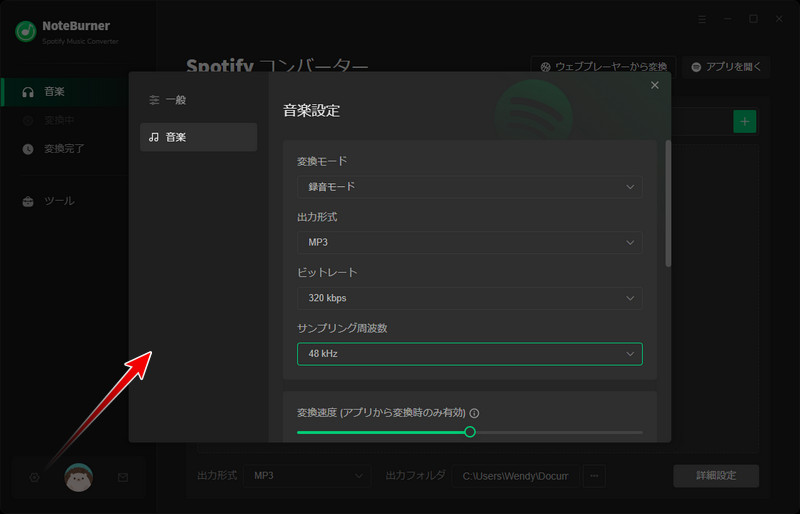
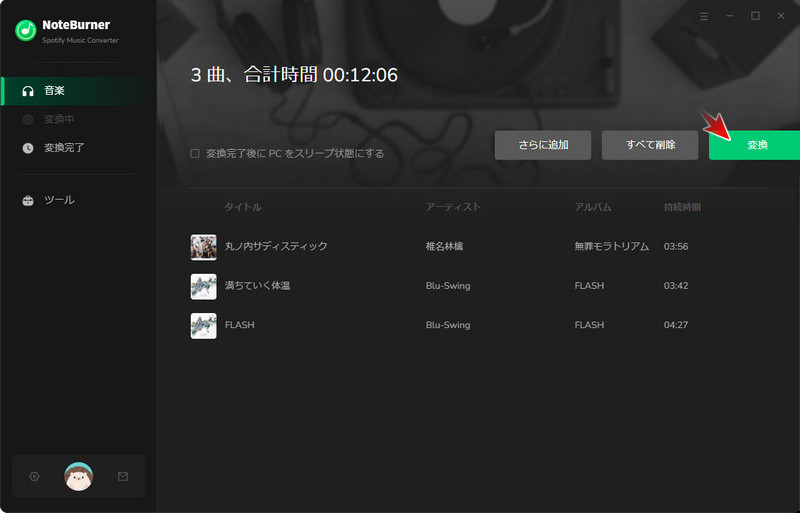
NoteBurnerで変換できたSpotify音楽はMP3など互換性の高い形式で、音楽編集ソフトに入れたり、CDに書き込んだり、MP3、MP4などのデバイスに転送したりできます。NoteBurnerを利用してSpotifyをさらに活用できます。
残念ながら、現時点ではSpotify曲ごとに最適なイコライザ効果を自動適用するオートモードはありません。曲によってSpotifyイコライザを変更するには手動で変更する必要があります。Spotifyイコライザ設定を毎回変更するのも面倒なので、異なるスタイルの曲をプレイリスト別に分けて、イコライザ効果を変更するの頻度を下げるのがいい方法です。
AirPodsにおすすめのSpotifyイコライザ設定は「ラウドネス」、「ベースブースター」。イヤフォンやヘットフォン向けのSpotifyイコライザ設定のポイントは以下となります。もちろんイヤフォンの型番によって再生体験もそれぞれなので、実際の体験に準じて調整した方がいいです。
カーオーディオにおすすめのSpotifyイコライザ設定は「トレブルリデューサー」。もちろん、車種やスピーカーの型番、車内の空間構成などによってSpotifyイコライザをカスタマイズ調整するのはいちばんおすすめです。設定のポイントは以下となります。
Spotify設定の「再生」はイコライザの他、クロスフェード、AutoMix、モノラルオーディオなどの設定をオン / オフにして音楽を聴く体験を強化できます。Spotify無料版をよく使うなら、プレミアム会員に登録して、最高320kbpsの高音質で広告無しで音楽を再生できるから、音楽を思う存分楽しめます。これで音楽体験を大幅に向上させます。
関連記事:Spotifyの無料と有料の違いは?Spotify Free vs Premium【徹底比較】
本記事はSpotifyイコライザを徹底解説しました。Spotifyイコライザで曲の周波数を調整することで、音楽を重低音強化にしたり、ボーカル強調にしたり、ピアノなどの楽器強調にしたりすることができます。Spotifyイコライザを上手く使えば音楽を聴く体験が向上されます。いろいろとお試しください。
NoteBurner Spotify Music Converterを利用して、Spotify無料版でもイコライザ効果適用済のSpotifyの曲をダウンロードできます。Spotifyからの曲を高音質のまま、汎用的なMP3形式として保存できます。NoteBurnerを無料インストールして無料体験してください。
最後までお読み頂き、誠にありがとうございます。Spotify Music 関連記事をもっと読む